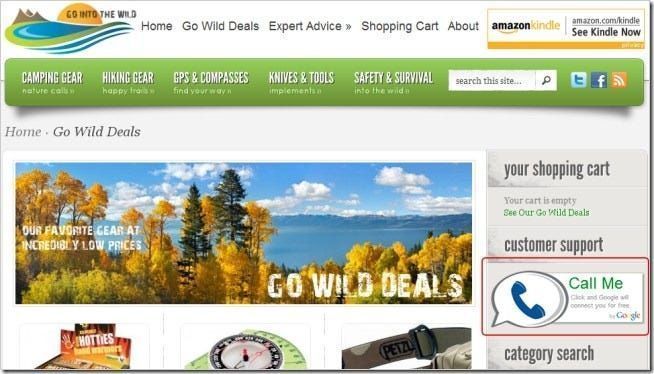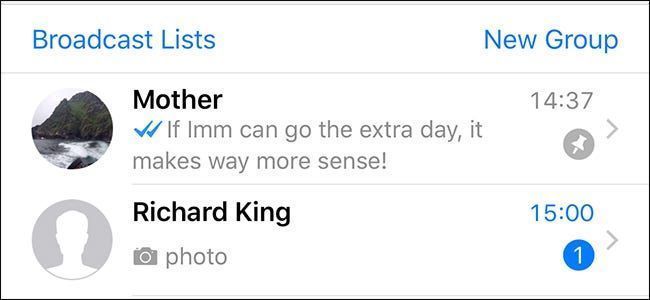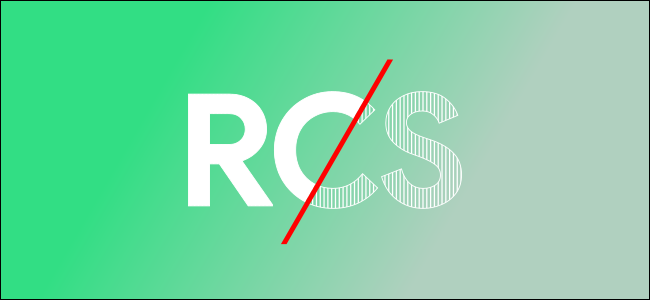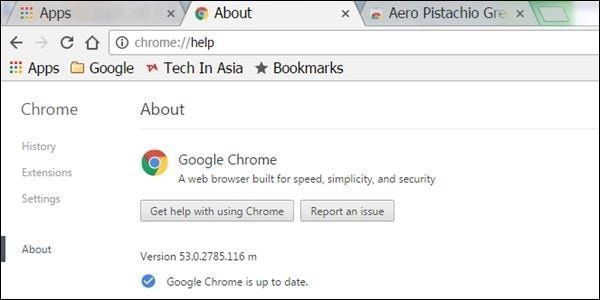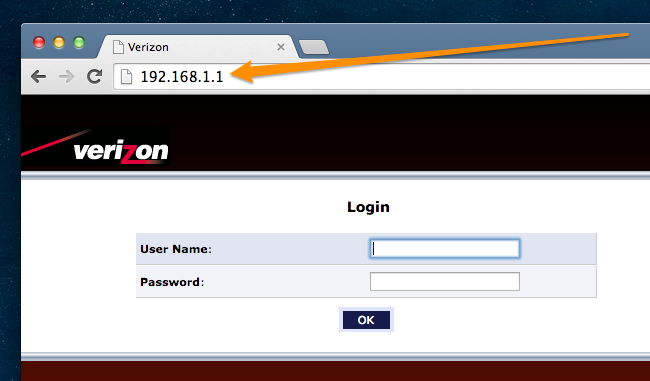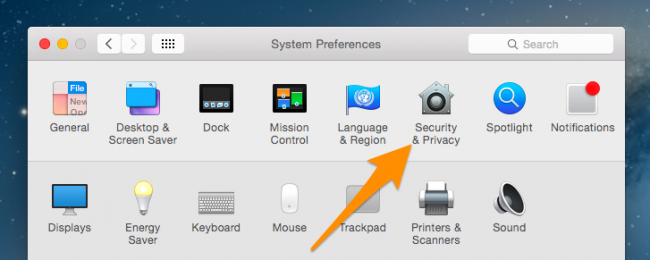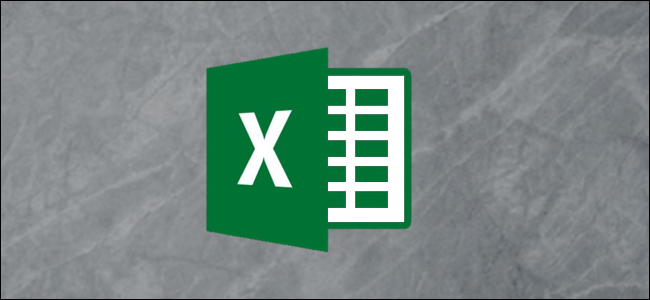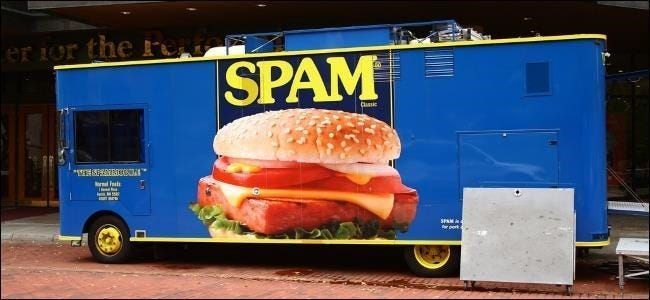விண்டோஸ் 10 இல் Zsh (அல்லது மற்றொரு ஷெல்) பயன்படுத்துவது எப்படி

உபுண்டு மற்றும் பிற லினக்ஸ் விநியோகங்கள் Windows 10 இல் கிடைக்கும் இயல்புநிலையாக Bash shell ஐப் பயன்படுத்தவும், ஆனால் அது உங்கள் ஒரே விருப்பம் அல்ல. விண்டோஸில் லினக்ஸ் மென்பொருளை இயக்குவதற்கு விண்டோஸில் பொருந்தக்கூடிய அடுக்கு உள்ளது, மேலும் நீங்கள் Zsh அல்லது நீங்கள் விரும்பும் ஷெல்லை இயக்க இதைப் பயன்படுத்தலாம்.
Zsh ஷெல் இப்போது Windows 10 இல் வேலை செய்கிறது. நீங்கள் அதைத் தொடங்கும் போதெல்லாம் Zsh ஐ தானாக இயக்க முடியும். ஓ மை ஷ்ஷ் லினக்ஸில் செய்வது போல், விண்டோஸில் உங்கள் Zsh ஷெல்லைத் தனிப்பயனாக்குவதற்கும் வேலை செய்கிறது.
Bash ஐ நிறுவுவதன் மூலம் தொடங்கவும்
தொடர்புடையது: விண்டோஸ் 10 இல் லினக்ஸ் பாஷ் ஷெல்லை எவ்வாறு நிறுவுவது மற்றும் பயன்படுத்துவது
உங்களுக்கு விருப்பமான ஷெல்லை நிறுவும் முன், நீங்கள் முதலில் செய்ய வேண்டும் Linux க்கான Windows Subsystem ஐ இயக்கி, Linux சூழலை நிறுவவும் . இந்தக் கட்டுரையில் உபுண்டுவை உதாரணமாகப் பயன்படுத்துவோம், ஆனால் நீங்கள் openSUSE மற்றும் பிற Linux விநியோகங்களில் இதேபோன்ற செயல்முறையைச் செய்யலாம்.

நீங்கள் ஏற்கனவே விண்டோஸில் பாஷை நிறுவியிருந்தால், நீங்கள் செல்வது நல்லது.
Zsh (அல்லது மற்றொரு ஷெல்) எவ்வாறு நிறுவுவது
பாஷ் நிறுவப்பட்ட பிறகு, நீங்கள் பாஷில் இருந்து பயன்படுத்த விரும்பும் ஷெல்லை நிறுவ வேண்டும். உபுண்டு லினக்ஸில் வேறு எந்த மென்பொருள் தொகுப்பையும் நிறுவுவது போல, apt-get கட்டளையுடன் இதைச் செய்கிறீர்கள்.
விளம்பரம்
உபுண்டுவில் Zsh ஐ நிறுவ, பாஷ் ஷெல்லைத் திறந்து பின்வரும் கட்டளையை இயக்கவும்:
|_ + _ |கேட்கும் போது y ஐ அழுத்தவும், பின்னர் தொடர Enter ஐ அழுத்தவும். Apt-get தானாகவே உபுண்டுவின் களஞ்சியங்களிலிருந்து Zsh ஐ பதிவிறக்கம் செய்து நிறுவுகிறது.

மற்ற லினக்ஸ் விநியோகங்களில், உங்கள் லினக்ஸ் விநியோகத்தின் மென்பொருள் நிறுவல் கட்டளையைப் பயன்படுத்தவும். உதாரணமாக, நீங்கள் பயன்படுத்த வேண்டும் zypper openSUSE இல் கட்டளை.
நீங்கள் மற்றொரு ஷெல்லைப் பயன்படுத்த விரும்பினால், Zsh க்குப் பதிலாக அந்த ஷெல்லின் பெயரைக் குறிப்பிடவும். எடுத்துக்காட்டாக, மீன் ஓடு நன்றாக வேலை செய்கிறது என்ற செய்திகளைப் பார்த்தோம். அதை நிறுவ, நீங்கள் பின்வரும் கட்டளையை இயக்க வேண்டும்:
|_ + _ |Zsh (அல்லது மற்றொரு ஷெல்) எவ்வாறு தொடங்குவது
நிறுவப்பட்ட பிறகு Zsh அல்லது மற்றொரு ஷெல் தொடங்க, பாஷ் வரியில் ஷெல்லின் பெயரைத் தட்டச்சு செய்து, பின்னர் Enter ஐ அழுத்தவும். எடுத்துக்காட்டாக, Bash இலிருந்து Zsh ஐப் பயன்படுத்தத் தொடங்க, நீங்கள் தட்டச்சு செய்க:
|_ + _ |நீங்கள் Zsh இன் முதல் முறை அமைவு செயல்முறையை மேற்கொள்ளும்படி கேட்கப்படுவீர்கள், மேலும் நீங்கள் அதை முதன்முதலில் தொடங்கும்போது உள்ளமைவு சுயவிவரத்தை உருவாக்கவும். பரிந்துரைக்கப்பட்ட இயல்புநிலை அமைப்புகளுடன் உள்ளமைவு சுயவிவரத்தை உருவாக்க வகை 2.

zsh ஷெல்லை விட்டுவிட்டு பாஷுக்குத் திரும்ப, பின்வரும் கட்டளையை இயக்கவும்:
|_ + _ |Zsh ஐ நேரடியாக எவ்வாறு தொடங்குவது
நீங்கள் Zsh ஷெல்லை நேரடியாக தொடங்கலாம் ஒரு கட்டளை பின்வருமாறு:
|_ + _ | 
பாஷ் தானாக எப்படி உருவாக்குவது Zsh ஐத் தொடங்கவும்
நீங்கள் அதைத் தொடங்கும் போதெல்லாம் பாஷ் தானாகவே Zshக்கு மாறலாம்.
இதைச் செய்ய, உங்கள் .bashrc கோப்பைத் திருத்த வேண்டும். ஒவ்வொரு முறையும் இந்தக் கோப்பில் உள்ள கட்டளைகளை Bash இயக்குகிறது. நீங்கள் விரும்பும் எந்த டெக்ஸ்ட் எடிட்டரையும் பயன்படுத்தி திருத்தங்களைச் செய்யலாம் நாங்கள் , ஆனால் பயன்படுத்தி செயல்முறையை விளக்குவோம் நானோ .
.bashrc கோப்பை நானோவில் திறக்க, பின்வரும் கட்டளையை இயக்கவும்:
|_ + _ | 
கோப்பில் பின்வரும் வரிகளைச் சேர்க்கவும். நீங்கள் வெறுமனே exec zsh வரியைச் சேர்க்கலாம், ஆனால் பின்வரும் கூடுதல் வரிகள் நீங்கள் Bash சாளரத்தைத் திறக்கும் போது மட்டுமே Zsh ஐத் தொடங்கும் என்பதை உறுதிப்படுத்துகிறது. இது மற்ற மென்பொருளில் சிக்கல்களை ஏற்படுத்துவதை தவிர்க்கிறது.
|_ + _ |விளம்பரம்நீங்கள் வேறு ஷெல்லை இயக்க விரும்பினால், zsh கட்டளைக்கு பதிலாக ஷெல்லின் கட்டளையை உள்ளிடவும்.

நீங்கள் மாற்றங்களைச் செய்த பிறகு, கோப்பைச் சேமிக்க Ctrl+O ஐ அழுத்தி, Enter ஐ அழுத்தவும். நானோவிலிருந்து வெளியேற Ctrl+X ஐ அழுத்தவும்.
இப்போது, நீங்கள் விண்டோஸில் உபுண்டு குறுக்குவழியை (அல்லது பிற லினக்ஸ் விநியோக குறுக்குவழியை) திறக்கும் போதெல்லாம், அது Zsh ஷெல்லில் தொடங்குகிறது.
உங்கள் மாற்றத்தை மாற்றியமைக்க, .bashrc கோப்பை மீண்டும் திருத்தி, நீங்கள் சேர்த்த பகுதியை நீக்கவும்.
அனைத்து மாற்று லினக்ஸ் ஷெல்களும் கோட்பாட்டில் வேலை செய்ய வேண்டும். ஒன்று இல்லையென்றால், மைக்ரோசாப்ட் லினக்ஸிற்கான அடிப்படையான விண்டோஸ் துணை அமைப்பைச் சரிசெய்ய வேண்டும், இதனால் அதிக லினக்ஸ் மென்பொருளை சரியாக இயக்க முடியும். நீங்கள் ஏற்கனவே உள்ள பிழைகளைப் பார்க்கலாம் மற்றும் புதிய பிழைகளை மைக்ரோசாப்ட் நிறுவனத்தில் புகாரளிக்கலாம் BashOnWindows கிட்ஹப் பக்கம் .
அடுத்து படிக்கவும்- & rsaquo; விண்டோஸ் 10 இன் புதிய பாஷ் ஷெல் மூலம் நீங்கள் செய்யக்கூடிய அனைத்தும்
- & rsaquo; விண்டோஸ் 10 இல் லினக்ஸ் பாஷ் ஷெல்லை எவ்வாறு நிறுவுவது மற்றும் பயன்படுத்துவது
- & rsaquo; ZSH என்றால் என்ன, பாஷுக்குப் பதிலாக அதை ஏன் பயன்படுத்த வேண்டும்?
- › ஒவ்வொரு லினக்ஸ் பயனரும் புக்மார்க் செய்ய வேண்டிய 5 இணையதளங்கள்
- › மைக்ரோசாஃப்ட் எக்செல் இல் ஃபங்ஷன்கள் மற்றும் ஃபார்முலாக்கள்: வித்தியாசம் என்ன?
- › கணினி கோப்புறை 40: ஜெராக்ஸ் ஸ்டார் டெஸ்க்டாப்பை எவ்வாறு உருவாக்கியது
- › MIL-SPEC சொட்டு பாதுகாப்பு என்றால் என்ன?
- & rsaquo; சைபர் திங்கள் 2021: சிறந்த தொழில்நுட்ப ஒப்பந்தங்கள்
 கிறிஸ் ஹாஃப்மேன்
கிறிஸ் ஹாஃப்மேன் கிறிஸ் ஹாஃப்மேன் ஹவ்-டு கீக்கின் தலைமை ஆசிரியர் ஆவார். அவர் ஒரு தசாப்தத்திற்கும் மேலாக தொழில்நுட்பத்தைப் பற்றி எழுதினார் மற்றும் இரண்டு ஆண்டுகள் PCWorld கட்டுரையாளராக இருந்தார். கிறிஸ் தி நியூயார்க் டைம்ஸுக்கு எழுதியுள்ளார், மியாமியின் என்பிசி 6 போன்ற தொலைக்காட்சி நிலையங்களில் தொழில்நுட்ப நிபுணராக நேர்காணல் செய்யப்பட்டார், மேலும் அவரது பணியை பிபிசி போன்ற செய்திகள் வெளியிடுகின்றன. 2011 முதல், கிறிஸ் 2,000 க்கும் மேற்பட்ட கட்டுரைகளை எழுதியுள்ளார், அவை ஏறக்குறைய ஒரு பில்லியன் முறை படிக்கப்பட்டுள்ளன - அது இங்கே ஹவ்-டு கீக்கில் உள்ளது.
முழு பயோவைப் படிக்கவும்